Přejmenování souboru je základní operací v každém operačním systému. Soubory lze v Linuxu přejmenovat několika způsoby. Úkol lze provést pomocí GUI nebo příkazového řádku. K přejmenování těchto souborů lze navíc použít pokročilé nástroje. Všechny tyto způsoby jsou zdokumentovány v tomto článku způsobem, který lze snadno sledovat.
Předpoklady
- Systém Ubuntu 20.04
- Uživatel s právy sudo pro přejmenování více souborů.
Poznámka: Příkazy popsané v tomto článku byly testovány na Ubuntu 20.04 LTS (Focal Fossa).
Metoda č. 1:Přejmenování souborů pomocí GUI
Budeme přejmenovávat soubor s názvem soubor.txt .
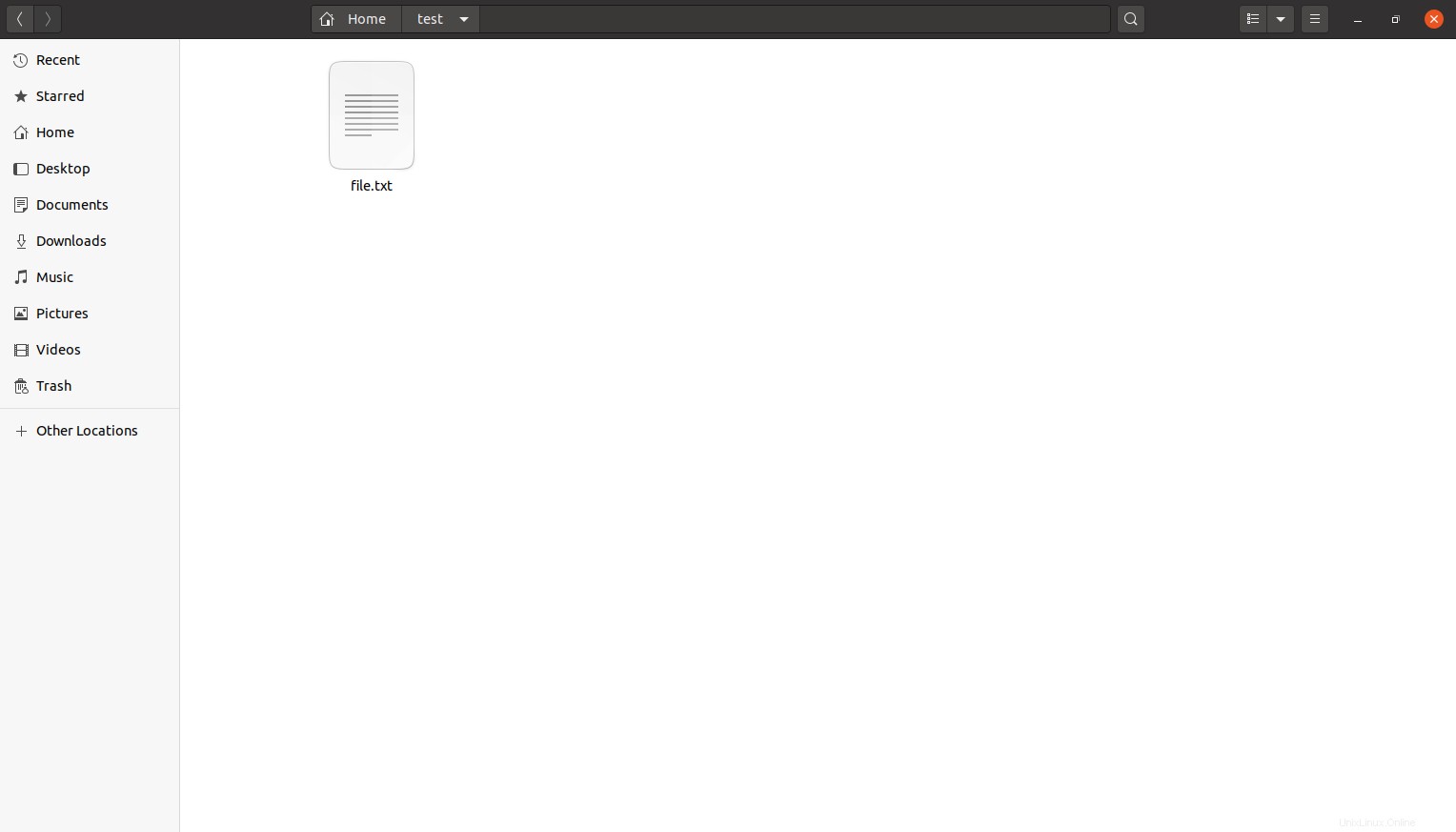
Klepněte pravým tlačítkem myši na soubor, který je třeba přejmenovat. Na obrazovce se objeví nabídka.

Klikněte na přejmenovat . Název souboru bude možné upravit.
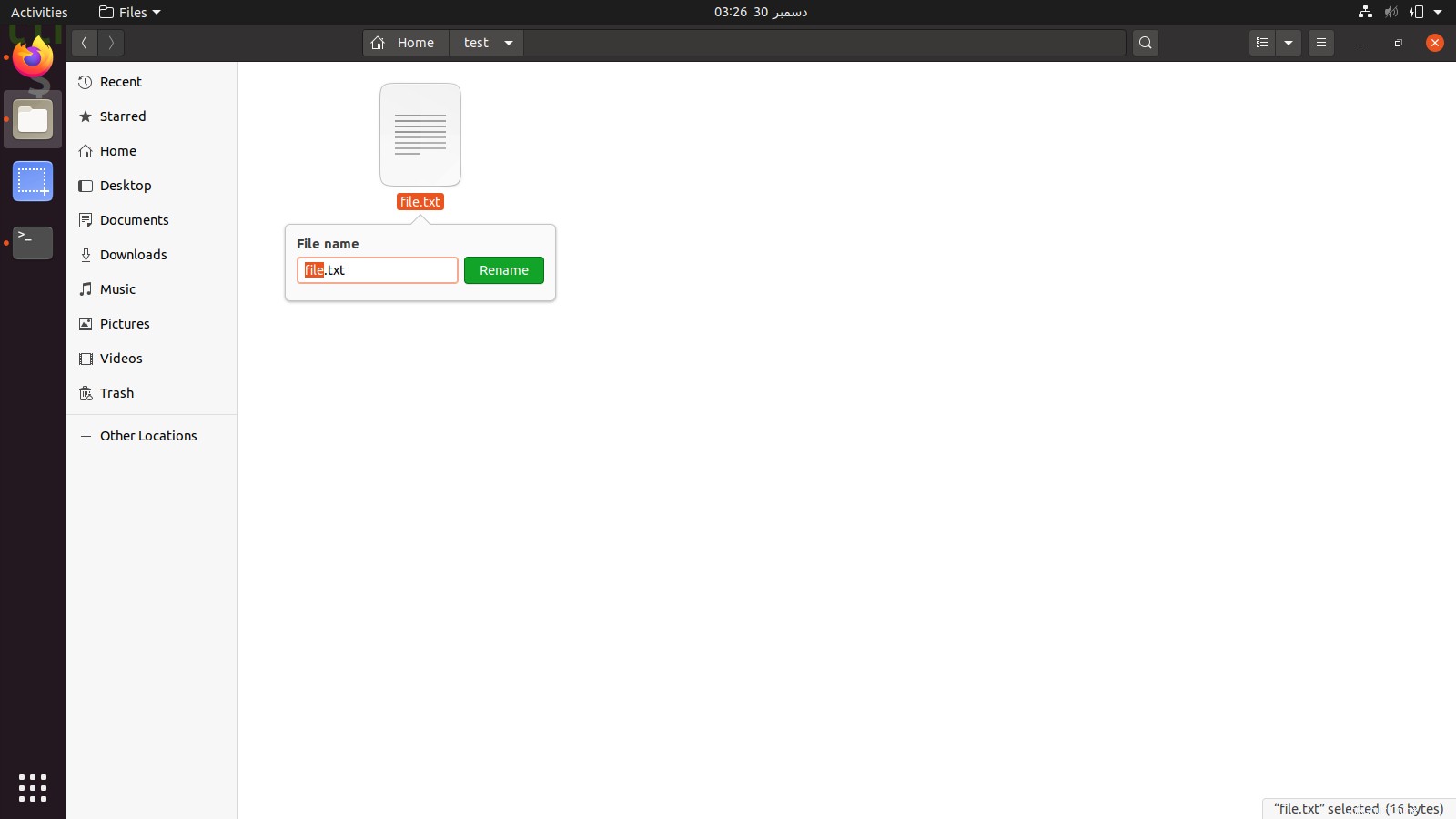
Napište název nového souboru a stiskněte enter .
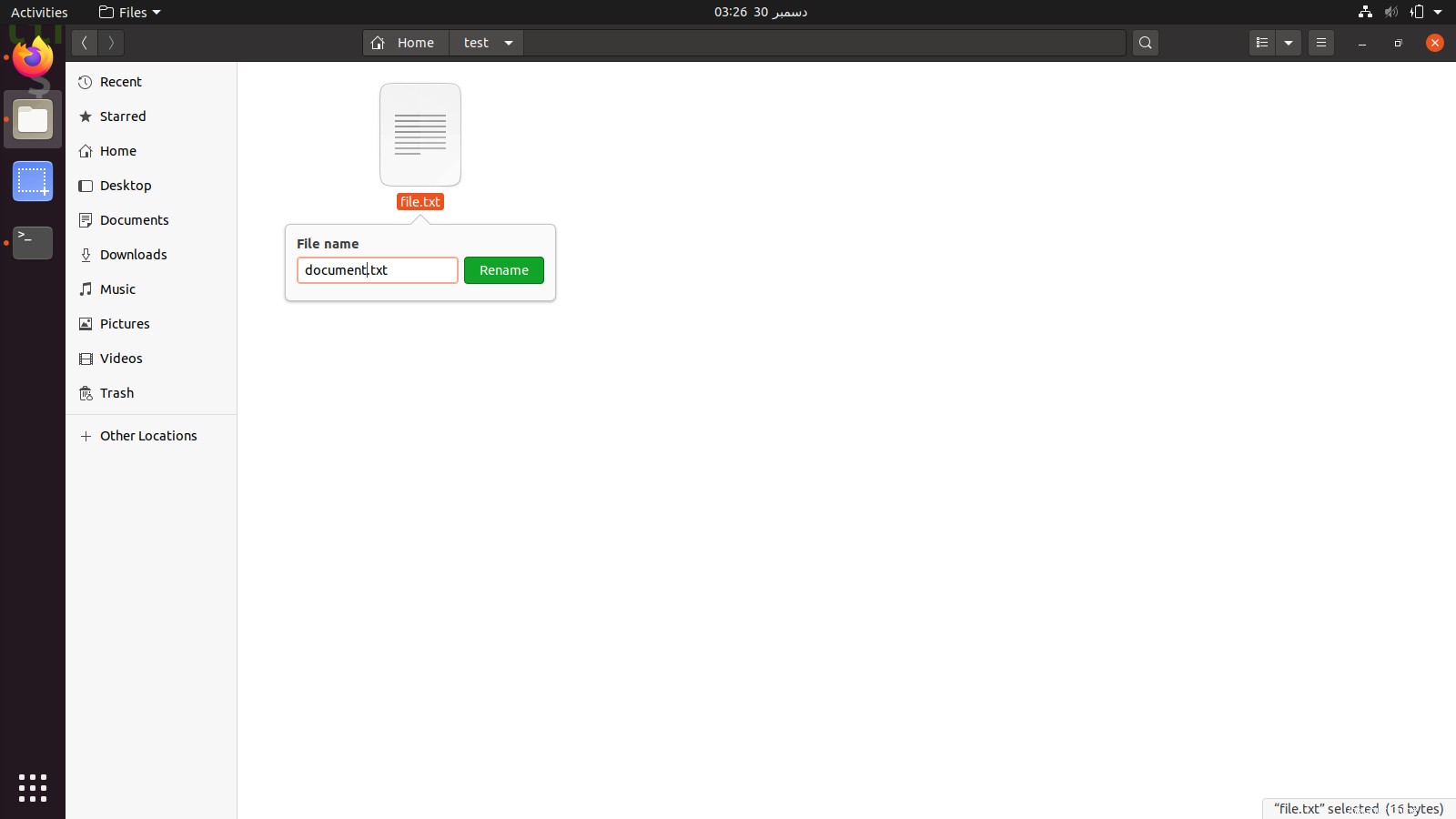
Soubor bude přejmenován.
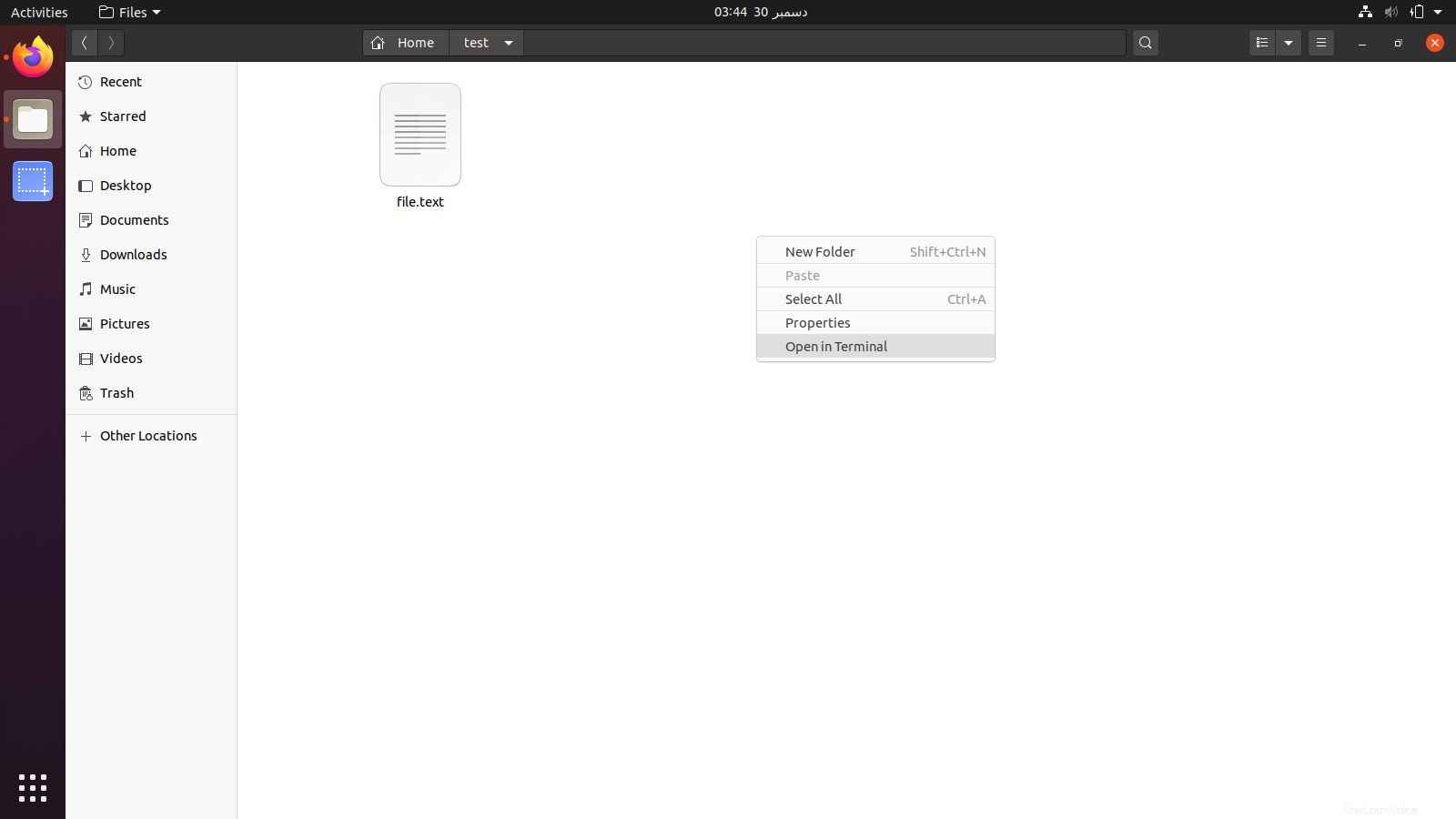
Metoda č. 2:Přejmenování souborů pomocí příkazu mv
mv příkaz má následující syntaxi.
mv [zdroj] [cíl]
Klepněte pravým tlačítkem myši na složku, kde se nachází soubor, který chcete přejmenovat.
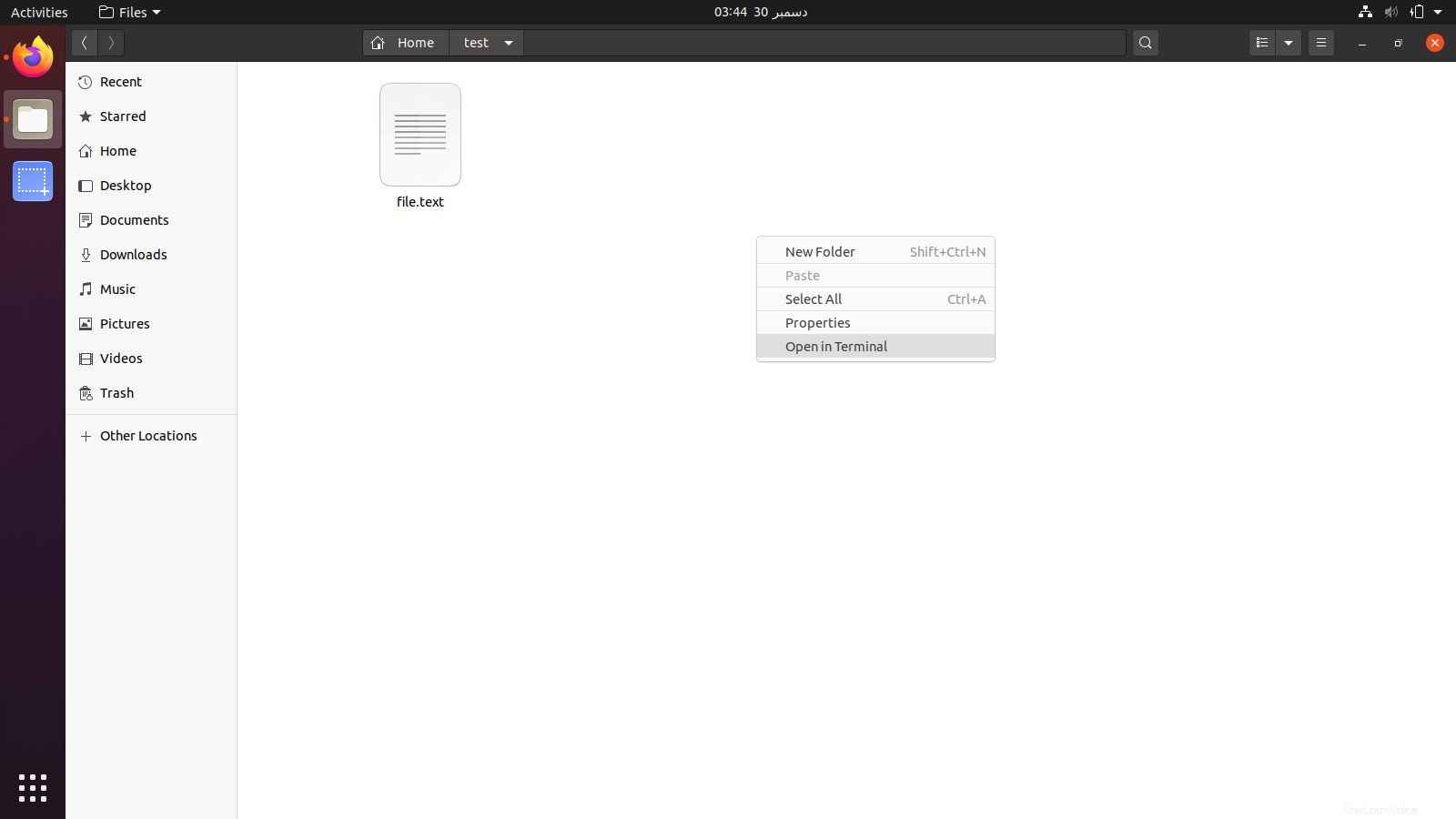
Klikněte na otevřít v terminálu otevřete adresář v příkazovém řádku.
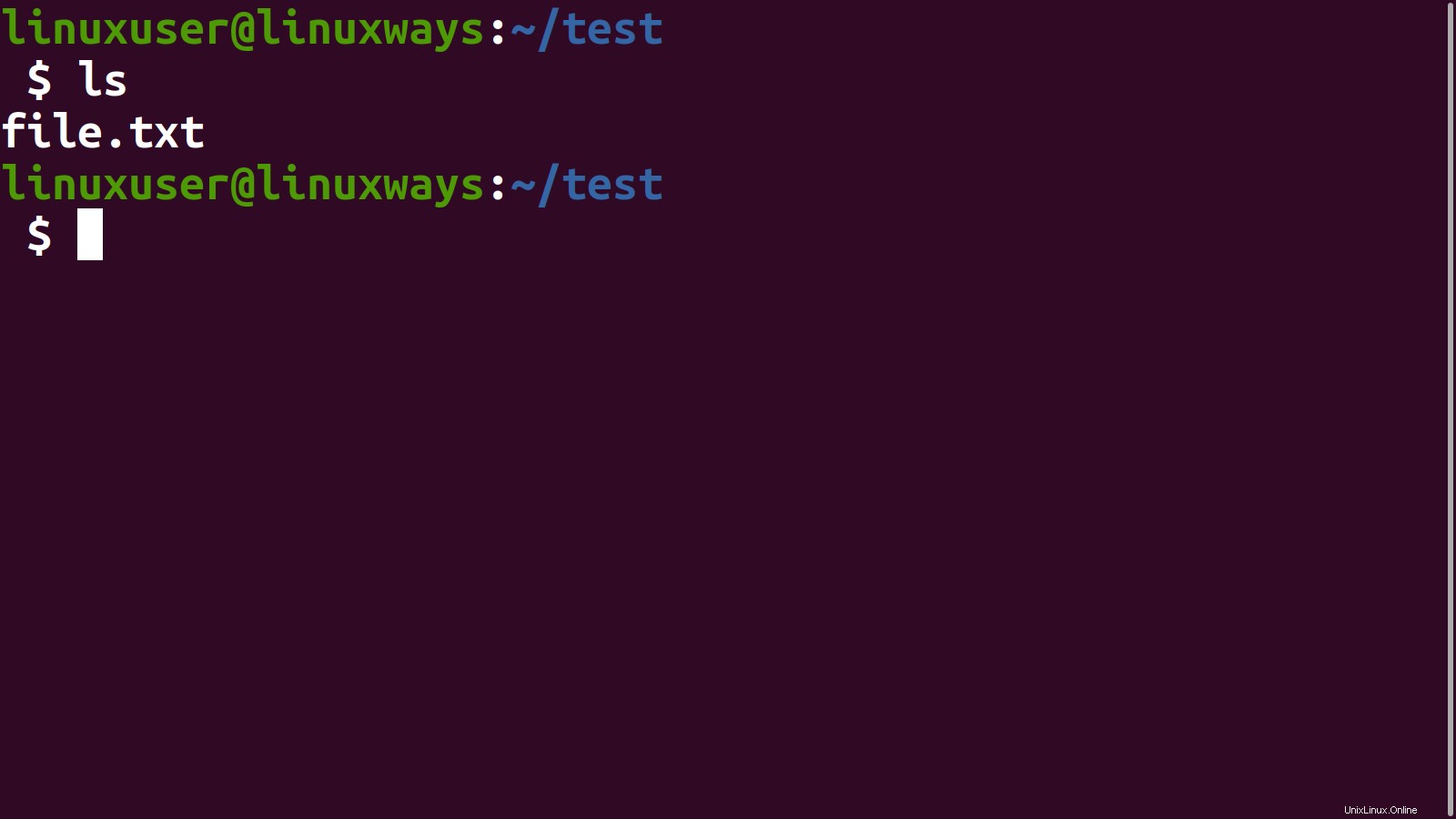
Použijeme mv nástroj pro přesun souborů. Název souboru soubor.txt lze přejmenovat na document.txt pomocí následujícího příkazu:
$ mv soubor.txt dokument.txt
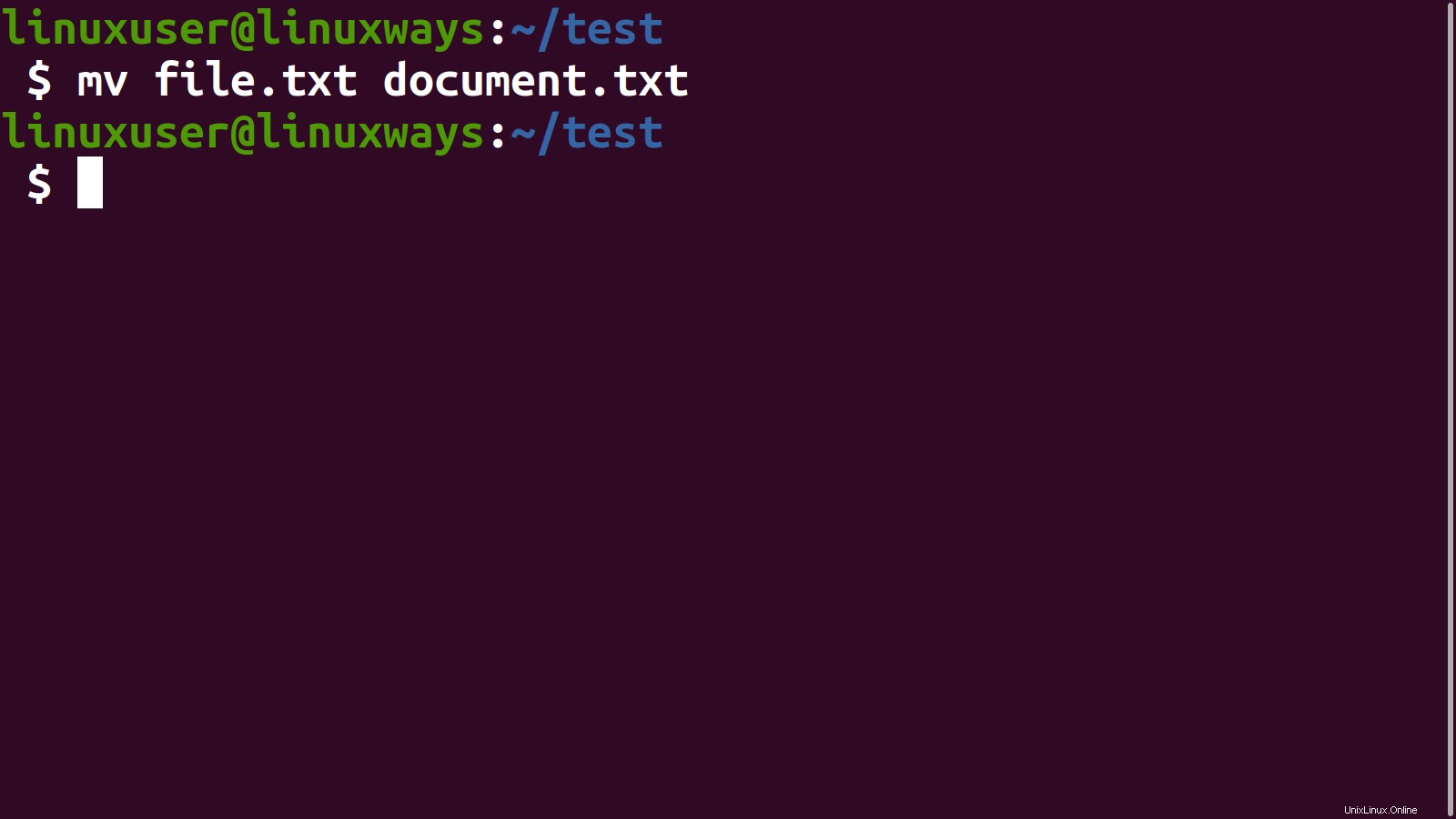
Soubor lze zkontrolovat, zda byl přejmenován. Spusťte v terminálu následující příkaz:
$ ls
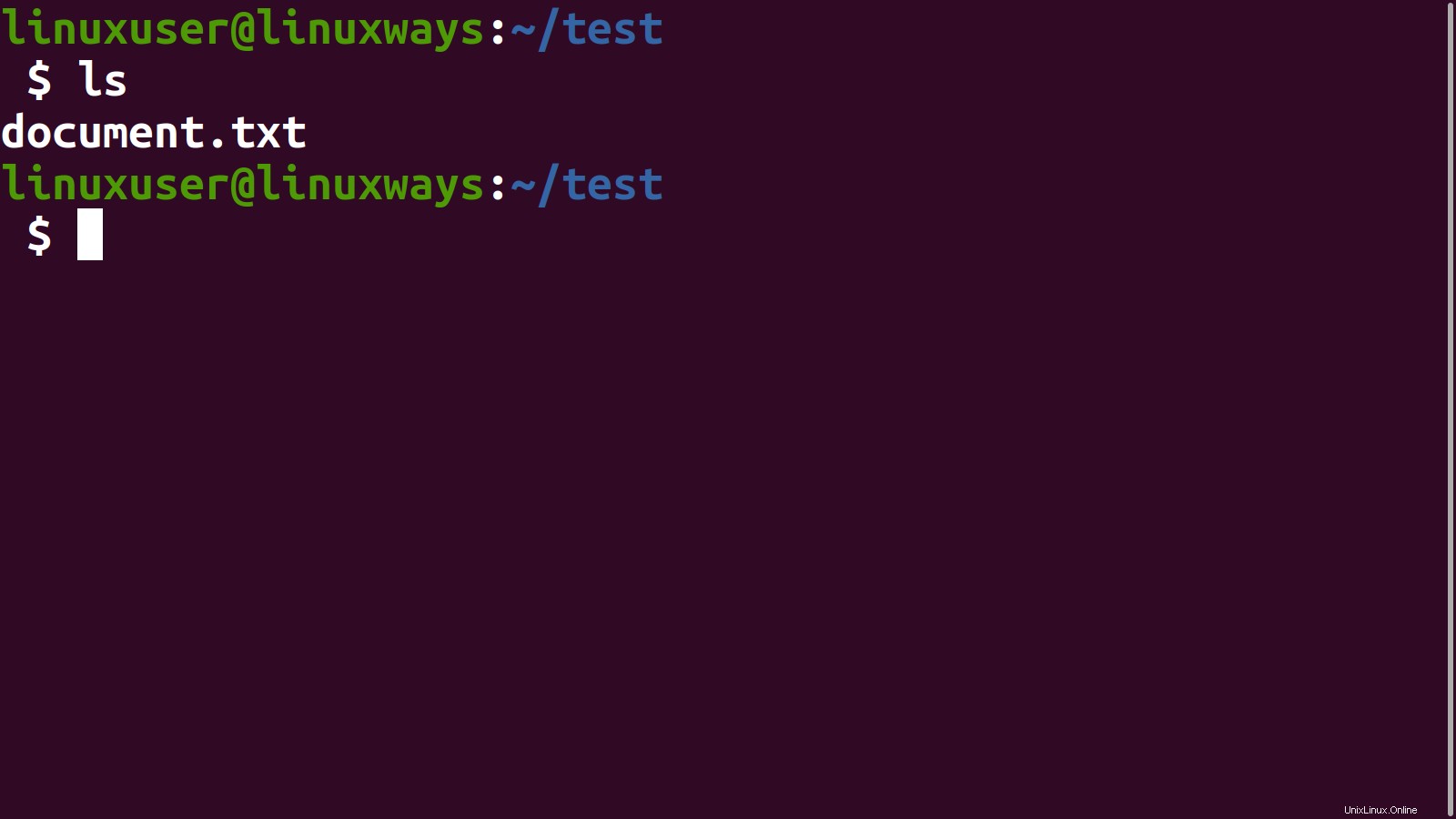
Metoda č. 3:Přejmenování více souborů pomocí příkazu rename
Spuštěním následujícího příkazu na terminálu nainstalujte nástroj pro přejmenování.
$ sudo apt install přejmenovat -y
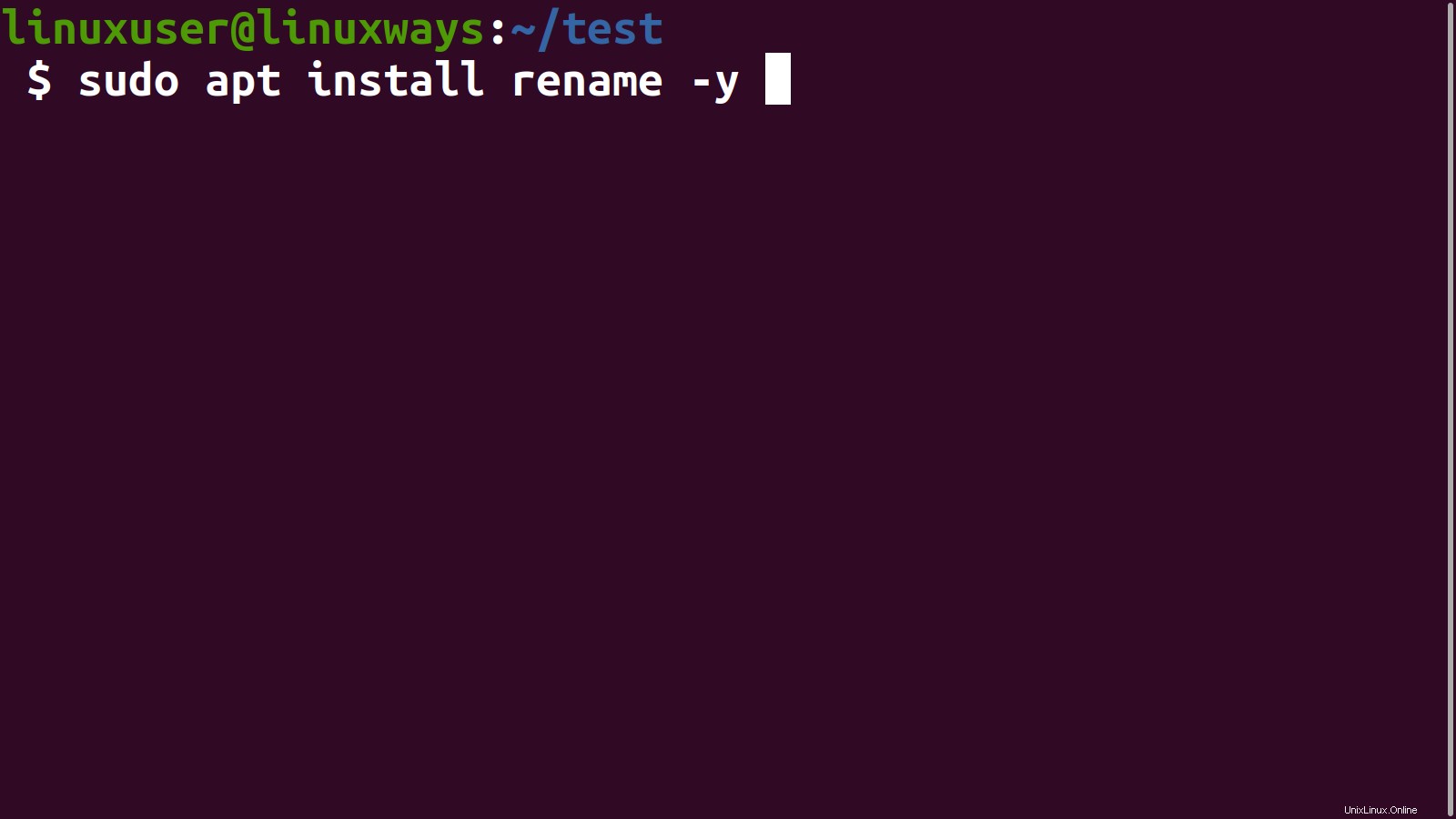
Budeme přejmenovávat více souborů v txt soubory do md soubory. Název nebo odpovídající textový soubor zůstane názvem, když se jeho přípona přesune do markdown. Máme tři textové soubory, jak naznačuje následující obrázek.
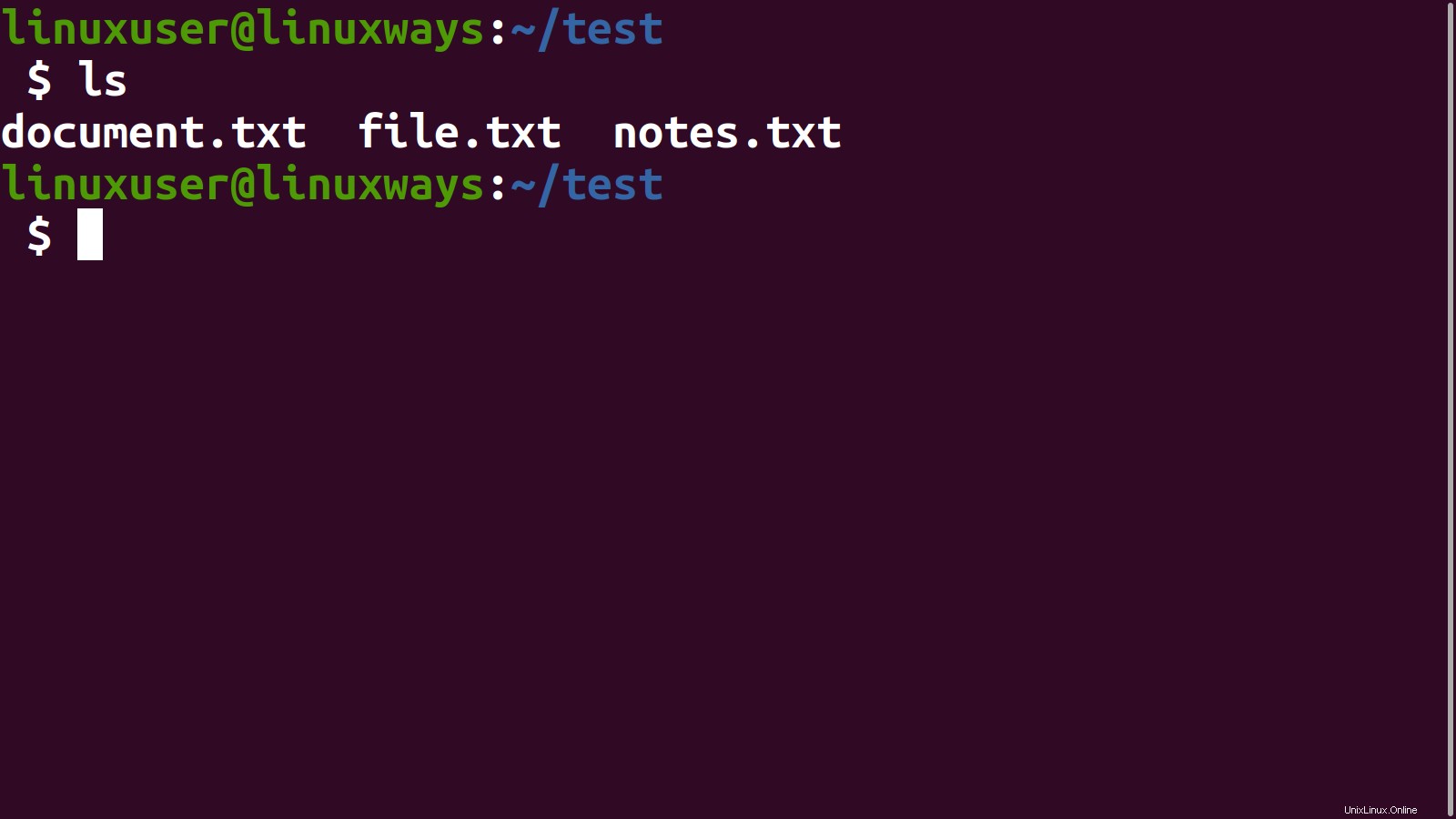
Spusťte v terminálu následující příkaz pro přejmenování všech těchto souborů:
$ přejmenovat ‚s/\.txt$/\.md/‘ *.txt
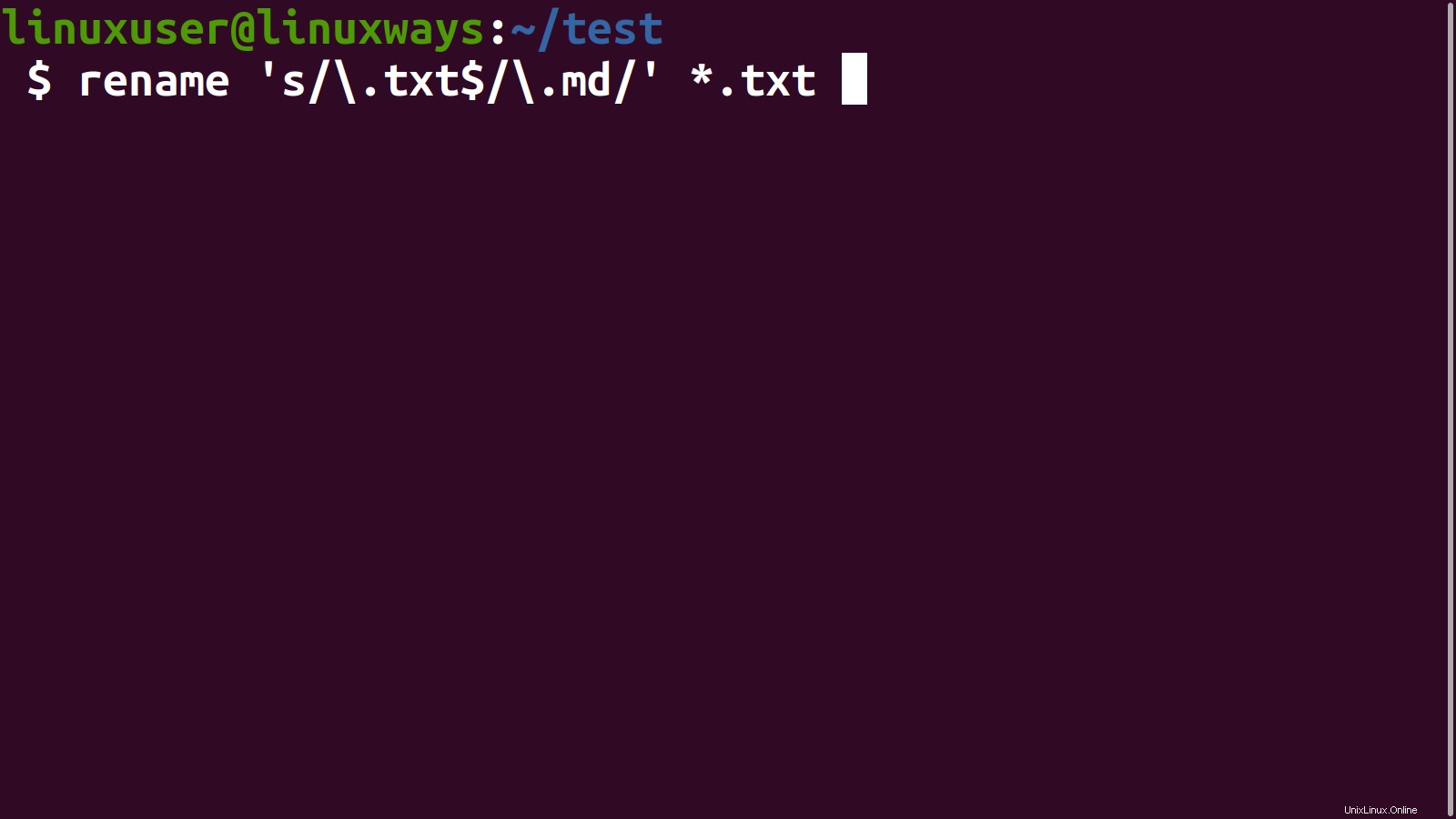
- ‘s/\.txt$/\.md/‘ – Nahraďte .txt místo .md.
- *.txt – použije operaci na název všech souborů.
Pomocí následujícího příkazu lze zkontrolovat, zda byly soubory přejmenovány:
$ ls
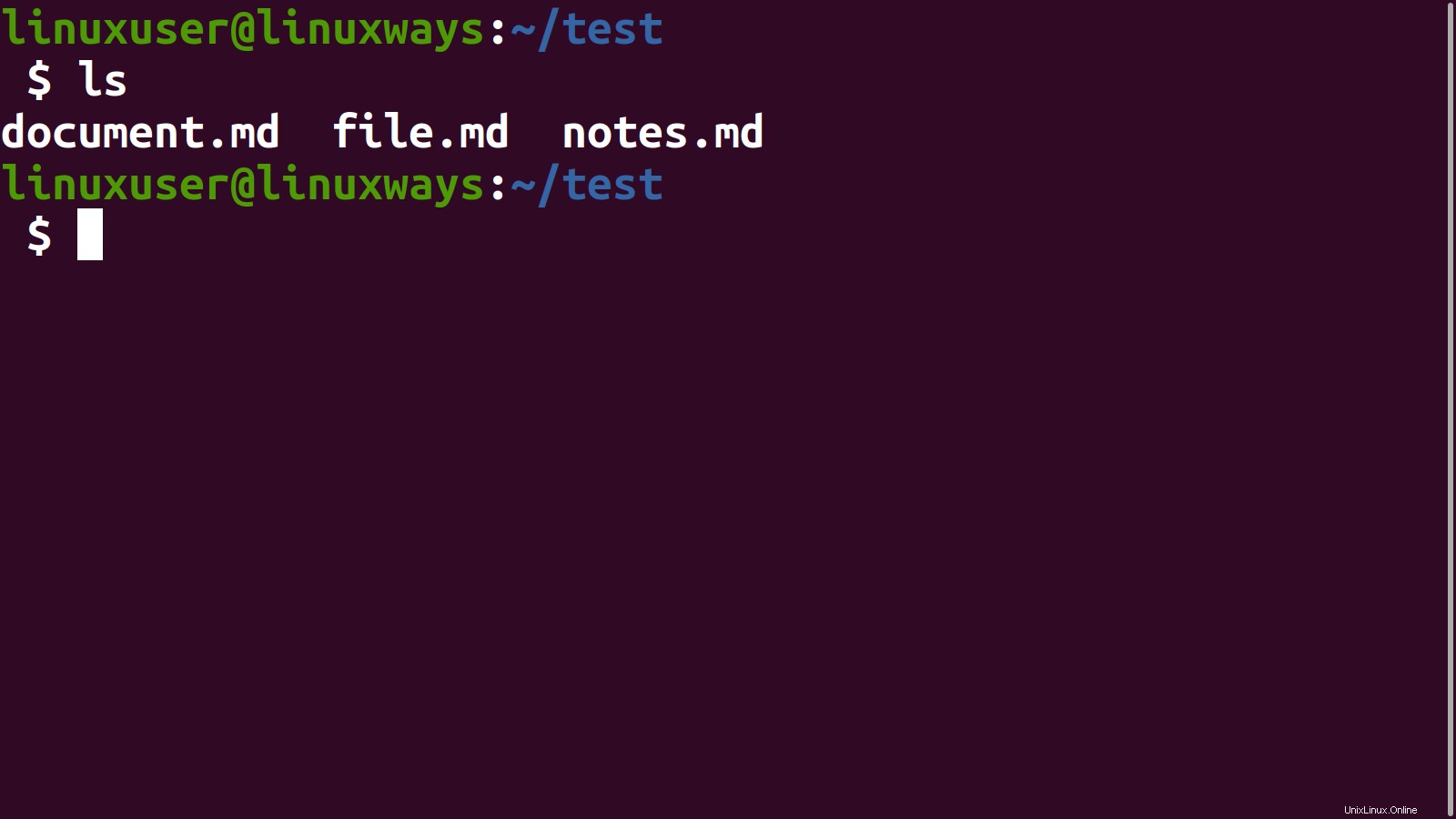
Závěr
V tomto článku jsme prozkoumali, jak přejmenovat soubor pomocí GUI i příkazového řádku. Kromě toho byl také prozkoumán nástroj pro přejmenování více souborů najednou. Doufáme, že po dodržení tohoto článku můžete snadno přejmenovat soubory a složky v Linuxu.